Esegui una versione portatile di Windows da un'unità USB
Microsoft Windows 8 Vindovs 7 / / March 18, 2020
Ti piacerebbe avere una versione di Windows da portare in tasca e utilizzarla ovunque? Ecco come creare un'unità USB con Windows 8.
 Non sarebbe bello avere una versione di Windows che puoi portare in tasca e usare ovunque? Bene, è possibile e non è necessario spendere soldi extra o avere una versione Enterprise di Windows. Ecco come farlo.
Non sarebbe bello avere una versione di Windows che puoi portare in tasca e usare ovunque? Bene, è possibile e non è necessario spendere soldi extra o avere una versione Enterprise di Windows. Ecco come farlo.
Nota: Puoi anche usare WinToUSB per creare una versione di avvio di Windows 7, Anteprima tecnica di Windows 10e Server 2008 R2 o 2012 R2. Per i migliori risultati, ti consiglio di utilizzare Windows 8 poiché è più facile essere portatile di Windows 7. Si noti inoltre che questo è abbastanza diverso da installazione di Windows da un'unità flash.
Windows 8 Enterprise Edition ha una funzione chiamata Windows To Go che consente di installare una versione portatile di Windows su un'unità flash certificata. Tuttavia, la maggior parte di noi non esegue la versione Enterprise di Windows, per non parlare della capacità di trovare un'unità flash "Windows certificata".
Ecco cosa ti servirà
- Un'immagine ISO di Windows 7 o superiore
- Unità flash USB 2.0 o 3.0 da 32 GB - USB 3.0 funzionerà più velocemente e puoi anche utilizzare un disco rigido esterno USB per un'esperienza più veloce tramite 2.0.
- WinToUSB (Gratuito)
Crea una versione portatile di Windows 8
Inizia installando WinToUSB e segui la procedura guidata di installazione e accettando le impostazioni predefinite. C'è NO strana barra degli strumenti o altro crapware che il programma di installazione tenta di intrufolare sul tuo computer.
Quindi avvia WinToUSB e la prima cosa da fare è chiederti di trovare la tua versione ISO (o DVD) di Windows. Quindi selezionare la versione del sistema operativo che si desidera utilizzare.
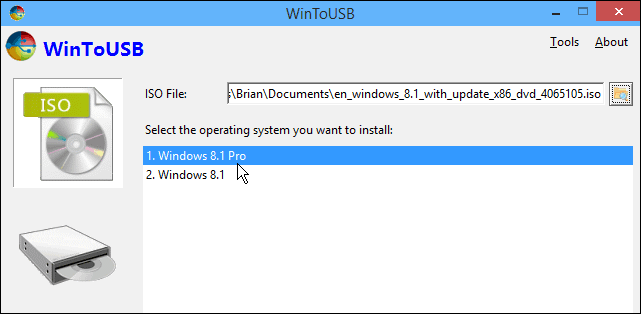
Quindi sarà necessario formattare l'unità, lì è possibile selezionare l'impostazione predefinita che è lo schema di partizione MBR e fare clic su OK.
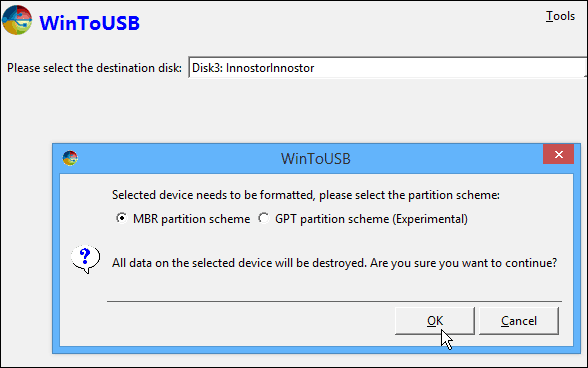
Quindi, selezionare l'unità e selezionare il sistema e la partizione di avvio. Nella maggior parte dei casi, su un'unità appena non partizionata, puoi semplicemente scegliere l'impostazione predefinita come mostrato nello screenshot qui sotto.

Ora accendi il tuo gioco per cellulare preferito sul tuo smartphone perché l'installazione richiederà almeno un'ora, ma il chilometraggio di ognuno varierà a seconda della velocità del loro hardware.
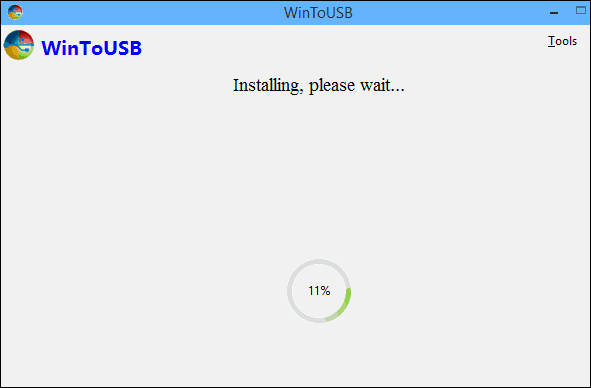
Questo è tutto! Ora puoi prendere la tua chiavetta USB o il tuo disco rigido ed eseguire l'installazione portatile su qualsiasi computer tu voglia.
Per farlo, dovrai collegare l'unità, riavviare il computer che stai utilizzando e avviare l'unità USB. La prima volta che esegue installerà i driver e impiegherà un po 'di tempo per l'avvio, quindi lo configurerà come faresti con una nuova installazione di Windows 8.x.
Provalo e facci sapere come funziona per te nei commenti qui sotto.
